Obsah:
Metóda 1: Kontrola krabice a puzdra
Najefektívnejšou metódou riešenia posudzovanej úlohy je preskúmanie krabice (ak sa zachovala) a puzdra grafického adaptéra. Konkrétny model zariadenia je uvedený na prednej a zadnej strane obalu veľkými, dobre viditeľnými písmenami.

Ak sa krabica nezachovala, je potrebné odpojiť GPU od počítača a dôkladne ho preskúmať – na jednej z plôch chladenia alebo na zadnej strane základnej dosky by mal byť prítomný štítok so čiarovým kódom a názvom výrobku.
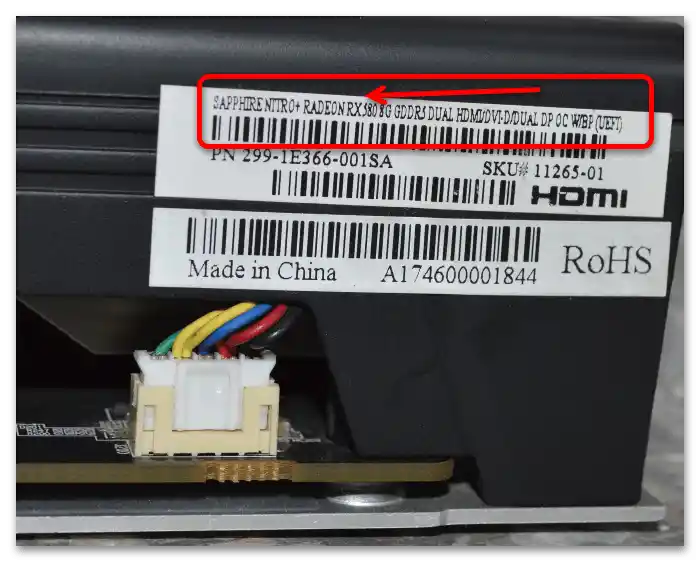
Majiteľom notebookov pomôže podobná nálepka, ale už na puzdre samotného zariadenia – mnohí výrobcovia (ale žiaľ, nie všetci) často umiestňujú na ňu zaujímavé informácie.
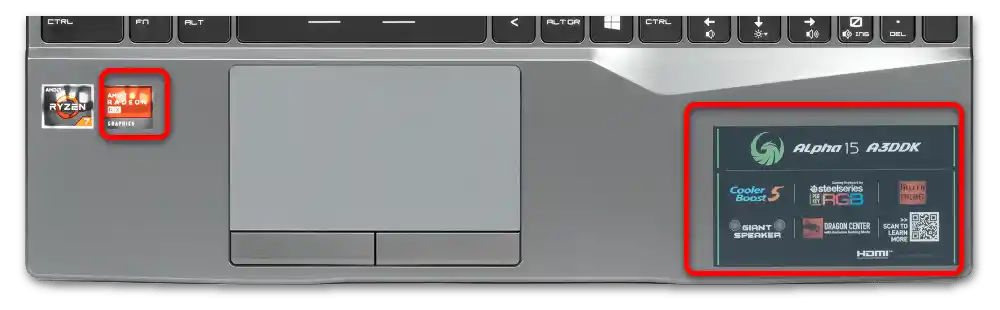
Metóda 2: Hardvérové ID
V prípadoch, keď sa obal a štítok nezachovali, pomôžu prostriedky operačného systému, a to konkrétne "Správca zariadení", v ktorom môžete získať hardvérový identifikátor grafickej karty.
- Stlačte kombináciu klávesov Win+R, potom do zobrazeného okna napíšte príkaz
devmgmt.msca kliknite na "OK". - Rozbaľte kategóriu "Grafické adaptéry" – tu by mala byť položka vašej grafickej karty. Ak pre ňu nie sú nainštalované ovládače, zariadenie bude označené ako "Základný adaptér Microsoft". Kliknite na ňu pravým tlačidlom myši a vyberte položku "Vlastnosti".
- Tu využite sekciu "Informácie", kde rozbaľte rozbaľovacie menu "Vlastnosť" a zadajte možnosť "ID zariadenia".
- Venujte pozornosť najnižšiemu riadku – to sú potrebné údaje.Kliknite pravým tlačidlom myši na záznam a vyberte "Kopírovať".
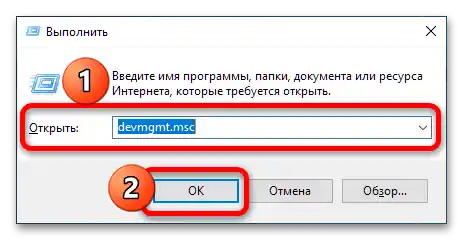
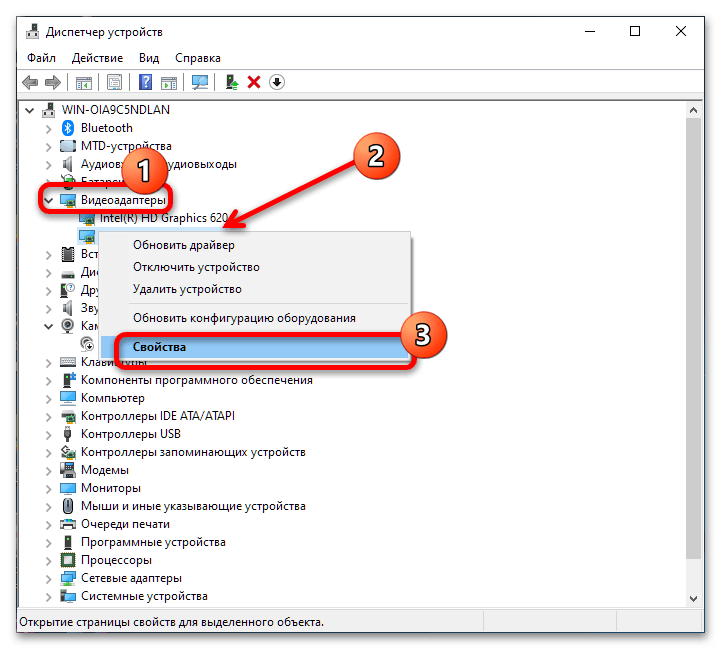
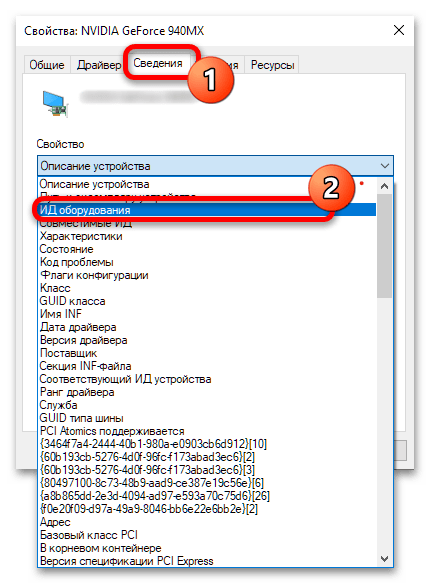
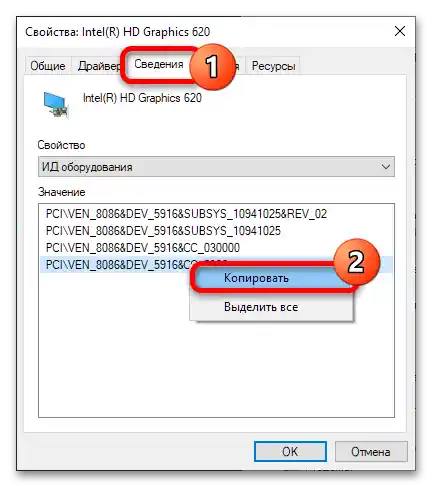
Ďalšie kroky si vyžadujú použitie špeciálnych vyhľadávacích zdrojov ako DevID.info, stiahnutie a následnú inštaláciu ovládačov – podrobnejšie so všetkými krokmi postupu sa môžete oboznámiť v nasledujúcom návode.
Viac informácií: Hľadanie ovládačov podľa ID zariadenia

Spôsob 3: Nástroje na správu grafickej karty
Rýchlo si môžete prezrieť informácie o grafickom čipe prostredníctvom značkových programov na jeho správu.
Možnosť 1: Radeon Settings
Aktuálny softvér na čas písania článku sa nazýva Radeon Settings, v ktorom potrebné údaje môžete získať takto:
- Kliknite pravým tlačidlom myši na prázdne miesto na "Ploche" a vyberte možnosť "Nastavenia Radeon".
- V hlavnom okne programu kliknite na ikonu so zubovým kolesom nastavení.
- Tu využite položku "Systém" – v bloku "Hardvér" si všimnite položku "GPU", tam budú uvedené séria a číslo modelu.
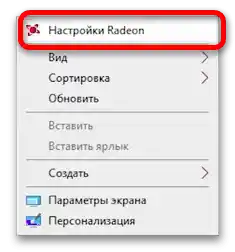
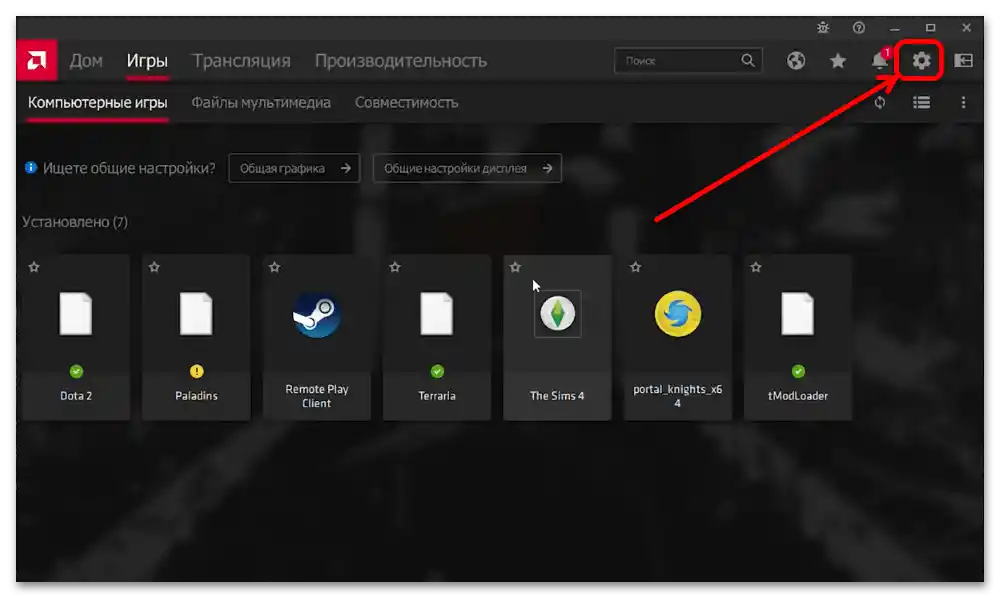
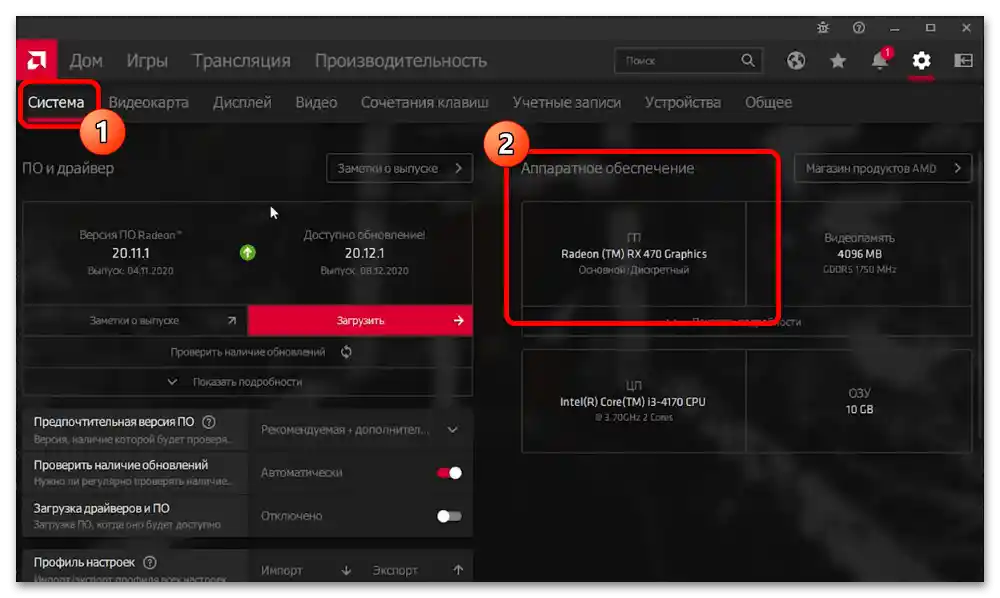
Možnosť 2: AMD Catalyst Control Center
Nástroj na správu starších modelov GPU sa nazýva AMD Catalyst Control Center, a s jeho pomocou môžete získať názov zariadenia nasledujúcim spôsobom:
- Vyvolajte okno aplikácie cez kontextové menu "Plochy".
- Rozbaľte kategóriu "Informácie", umiestnenú v bočnom menu.
- Kliknite na položku "Hardvérové zariadenia" a v centrálnej časti okna programu v riadku "Grafický čipset" bude uvedený presný model GPU.
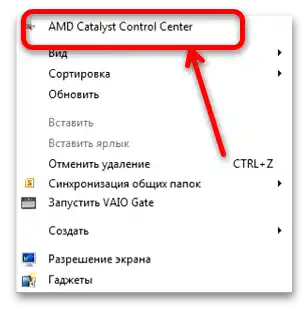
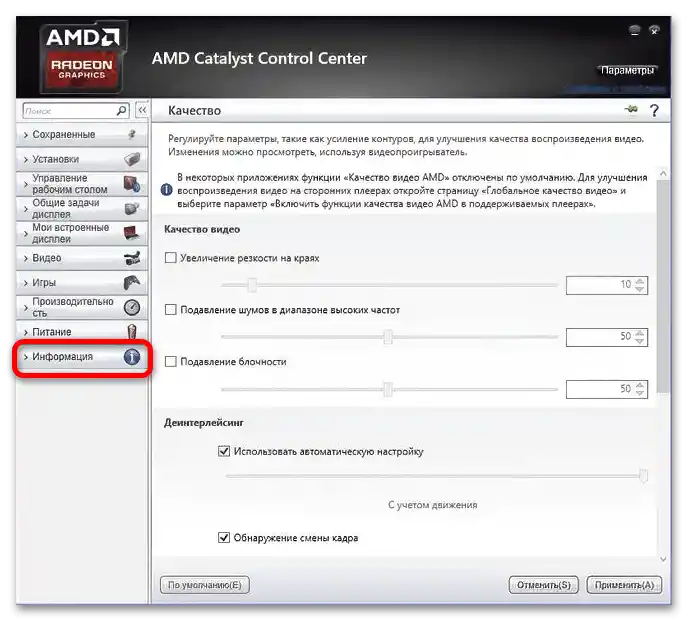
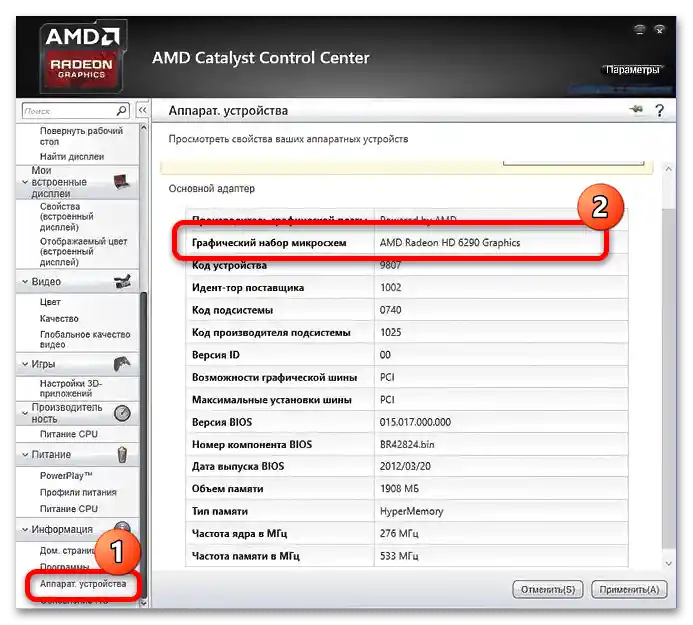
Nástroje na správu grafickej karty sú tiež veľmi efektívne pri riešení posudzovanej úlohy.
Spôsob 4: Tretie strany softvér
Ak sú z nejakého dôvodu oficiálne programy AMD nedostupné (napríklad nie sú nainštalované ovládače), prídu na pomoc riešenia tretích strán – aplikácie na identifikáciu hardvéru.Využijeme jeden z najpohodlnejších – AIDA64.
Podrobnosti: Programy na kontrolu vlastností počítača
- Spustite program z ikony na "Plocha" (inštalačná verzia) alebo prostredníctvom spustiteľného súboru (prenosná verzia).
- Rozbaľte kategóriu "Počítač" v menu vľavo a v nej využite položku "Súhrnné informácie".
- Nájdite v pravej časti okna programu blok "Displej" a v riadku "Grafická karta" získajte požadované údaje.
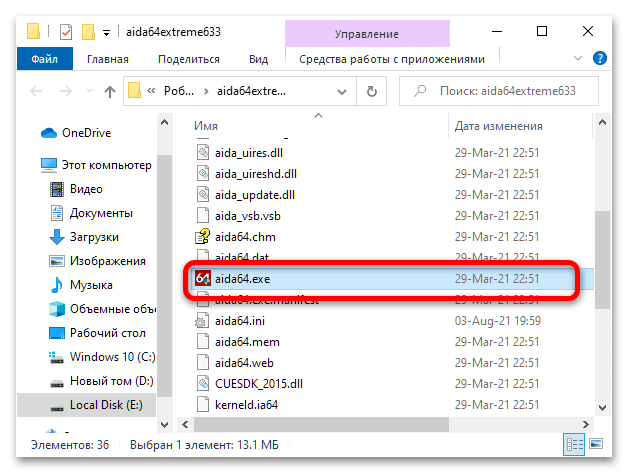
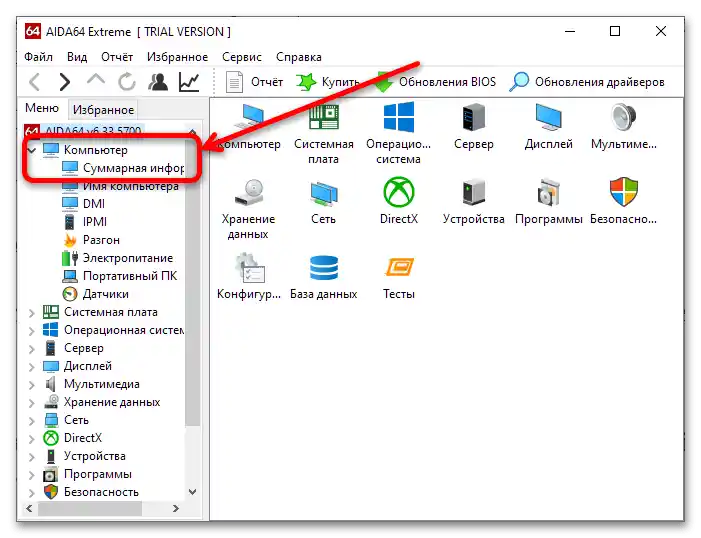
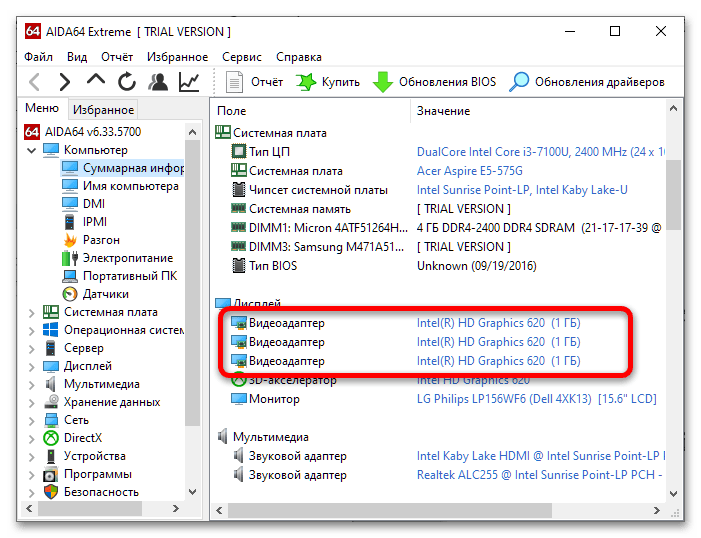
Použitie alternatív sa od AIDA64 veľmi nelíši.